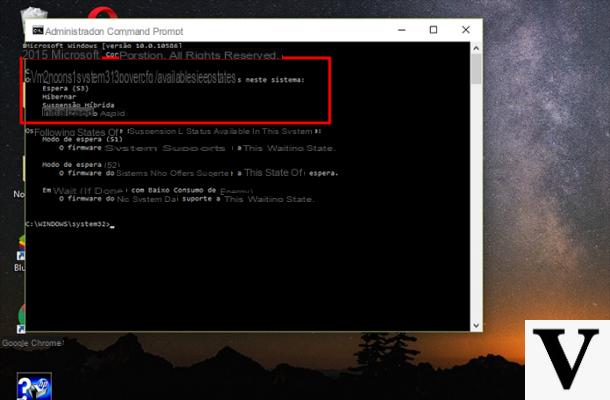
O PC (especialmente o laptop) é lento para inicializar com o novo sistema operacional da Microsoft? Vamos ver como habilitar a hibernação no Windows 10.
Você certamente notou que o Windows 10 não responde muito na inicialização, especialmente em laptops e PCs ainda equipados com um disco rígido clássico (com SSD, é na verdade outra música). Apesar da presença do Fastboot, o novo sistema é pelo menos 3 vezes mais lento que um Windows 7 na inicialização e reinicialização, retardando o início das atividades no trabalho e em casa.
Para acelerar o seu PC podemos contar com a hibernação no Windows 10, desabilitado por padrão para abrir espaço para o Fastboot.
Informação preliminar
Sempre recomendamos fazer uma instalação por meio de um Licença 100% genuína e original, isso evita perda de dados ou ataques de hackers. Estamos cientes de que comprar uma licença na loja da Microsoft tem um custo alto. Para isso, selecionamos para você Mr Key Shop, um site confiável com assistência gratuita especializada em na sua línguao, pagamentos seguros e envio em segundos via e-mail. Você pode verificar a confiabilidade deste site lendo as muitas análises positivas verificadas. As licenças do Windows 10 estão disponíveis nesta loja a preços muito vantajosos. Além disso, se você deseja atualizar para as versões mais recentes dos sistemas operacionais Windows, também pode adquirir a atualização para o Windows 11. Lembramos que se você tiver uma versão original do Windows 10, a atualização para o novo sistema operacional Windows 11 será seja livre. Também na loja você pode comprar as diversas versões de sistemas operacionais Windows, pacotes Office e os melhores antivírus do mercado.
Ativar hibernação no Windows 10
Abrimos o Painel de Controle (a maneira mais rápida de abri-lo é ir para Iniciar ou Pesquisar e escrever "Painel"). No canto superior direito, verifique se “Exibir por: Ícones grandes“ está ativo. Abrimos o menos Opções de economia de energia.
Na janela, clicamos à esquerda no painel em Especifique o que acontece quando a tampa é fechada.
Em seguida, clique em Alterar configurações atualmente indisponíveis na parte superior para habilitar todos os itens.
Neste ponto, descemos e colocamos a marca de seleção Hibernação
Clique em Salvar alterações.
Se tivermos um laptop, é uma boa ideia habilitar a hibernação também para fechar a tampa e caso o botão liga / desliga seja pressionado.
NOTE BEM: planeje desligar seu PC pelo menos uma vez por semana com Desligue o sistema para permitir que o sistema instale atualizações (caso contrário, impossível instalar com hibernação).
Dúvidas ou problemas? Nós te ajudamos
Lembre-se de se inscrever em nosso canal no Youtube para vídeos e outras análises. Se você quiser se manter atualizado, assine nosso canal do Telegram e siga-nos no Instagram. Se você deseja receber suporte para qualquer dúvida ou problema, junte-se à nossa comunidade no Facebook ou entre em contato conosco no Instagram. Não se esqueça que também criamos um buscador repleto de cupons exclusivos e as melhores promoções da web!

























